インストール
Next.js で Tailwind CSS をインストールする
Next.js プロジェクトで Tailwind CSS を設定する。
プロジェクトを作成する
まだ Next.js プロジェクトをセットアップしていない場合は、新しいプロジェクトを作成することから始めます。最も一般的な方法は、 Create Next App を使用することです.
ターミナルnpx create-next-app@latest my-project --typescript --eslintcd my-projectTailwind CSS をインストールする
npm 経由で
tailwindcssとその依存関係をインストールし、init コマンドを実行してtailwind.config.jsとpostcss.config.jsの両方を生成します。ターミナルnpm install -D tailwindcss postcss autoprefixernpx tailwindcss init -pテンプレートパスを設定する
tailwind.config.jsファイルにすべてのテンプレートファイルへのパスを追加します。tailwind.config.js/** @type {import('tailwindcss').Config} */ module.exports = { content: [ "./app/**/*.{js,ts,jsx,tsx,mdx}", "./pages/**/*.{js,ts,jsx,tsx,mdx}", "./components/**/*.{js,ts,jsx,tsx,mdx}", // Or if using `src` directory: "./src/**/*.{js,ts,jsx,tsx,mdx}", ], theme: { extend: {}, }, plugins: [], }CSS に Tailwind ディレクティブを追加する
globals.cssファイルに、各 Tailwind レイヤーの@tailwindディレクティブを追加します。globals.cssファイル。globals.css@tailwind base; @tailwind components; @tailwind utilities;ビルドプロセスを開始する
npm run devでビルドプロセスを実行します。ターミナルnpm run devプロジェクトで Tailwind を使い始める
Tailwind のユーティリティクラスを使用してコンテンツのスタイルを設定します。
index.tsxexport default function Home() { return ( <h1 className="text-3xl font-bold underline"> Hello world! </h1> ) }